Cómo actualizar cualquier HTC One a Android 4.4 KitKat

El principal handicap de Android, con respecto a iOS, es su fragmentación: los fabricantes tardan semanas, incluso meses, en adaptar una nueva versión de Android para sus diferentes modelos de smartphones.
Esto se debe a que cada fabricante, e incluso cada modelo de smartphone, dispone de su propia personalización de Android. Todas se basan en la versión pura, también llamada stock o vanilla (Android 4.2, Android 4.3, la que sea), pero añaden una "capa" personalizada con una pantalla de inicio y bloqueo diferente, programas propios, la tienda de apps de la marca en cuestión, etc.
Algunos fabricantes, como Samsung o HTC, disponen de versiones Google Edition de sus smartphones. Esto significa que llevan instaladas Android puro (stock), sin capas ni personalizaciones. Te pierdes las mejoras propias que incorpora cada fabricante a su smartphone, pero a cambio podrás actualizar antes al nuevo Android, porque no hay que adaptarlo.
HTC dispone de una versión HTC One Google Edition de su emblemático smartphone, que ya dispone de actualización Android 4.4 KitKat. Como hemos comentado, sólo se diferencian en el sistema operativo.

Conoce todas las novedades de Android 4.4 KitKat
Aún quedan unas semanas para que el HTC One estándar reciba su actualización, pero nada te impide convertir tu HTC One a la versión Google Edition, instalando Android puro, y así podrás actualizar a Android 4.4 KitKat ahora mismo.
En el foro de XDA Developers enseñan cómo hacerlo, y nosotros vamos a tratar de explicártelo, en español.
Ten en cuenta que el proceso formateará por completo la memoria del terminal e incluso la tarjeta SD, así que antes de empezar tendrás que hacer copia de seguridad de todos tus datos, programas y configuración, y es posible que al final del proceso tengas que reinstalar cosas.
El cambio a Google Edition no es sencillo. Primero lee las instrucciones, y si no entiendes algo, NO LLEVES A CAMBIO LA CONVERSIÓN.
Cualquier posible fallo es bajo tu propia responsabilidad (o la de XDA Developers, nosotros sólo traducimos las instrucciones).
Vamos allá...
* Cómo convertir tu HTC One en HTC One Google Edition Android 4.4 KitKat
Requisitos previos
Para hacer el cambio, tu smartphone tiene que ser S-OFF, para lo cual tiene que tener el bootloader del dispositivo desbloqueado. En XDA Developers tienen un tutorial para activar S-OFF en tu terminal HTC One.
Si tu móvil está sin alterar entonces te conviene usar un programa como HTC One Toolkit, que te permitirá realizar todos los pasos (desbloquear el bootloader, flashear ROMs, cambiar a S-OFF, etc) desde una única herramienta. Instálalo y úsalo para desbloquear tu terminal y activar S-OFF, si aún no lo tienes.
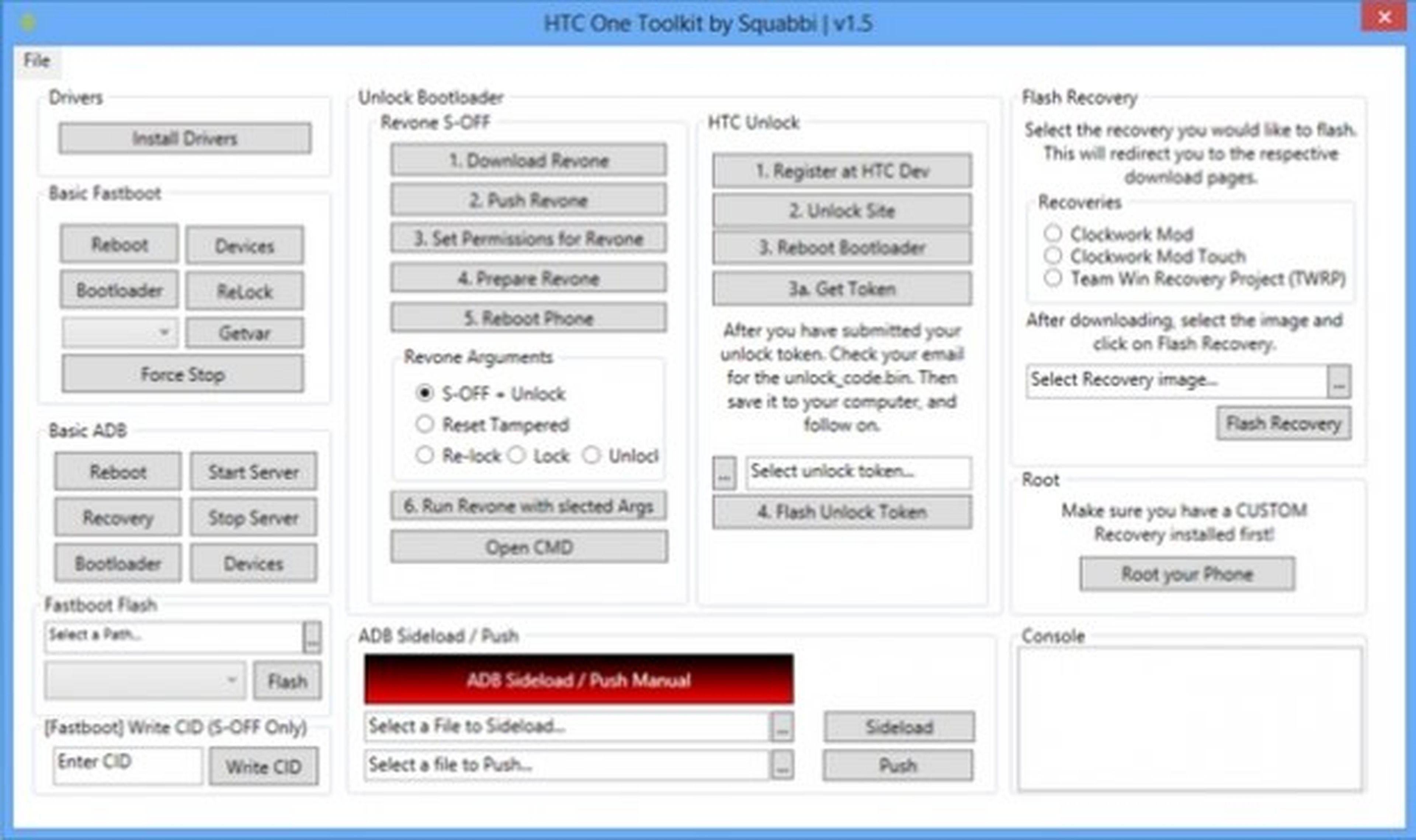
Descarga la ROM
Este fichero contiene el sistema operativo, arranque y firmware con todo lo necesario para convertir tu HTC One a la Google Edition versión Android 4.4 KitKat.
En este enlace tienes la versión stock (sin rootear), y en éste la versión pre-rooteada.
Comprueba tu modelo
La anterior ROM es compatible con ciertos modelos (MIDs) y numeraciones (CIDs) de HTC One. Si tu terminal no se corresponde con ellos, tendrás que modificar un fichero de texto.
Comprueba que el MID o el CID de tu smartphone está en esta lista:
- modelid: PN0710000
- modelid: PN0711000
- modelid: PN0712000
- modelid: PN0713000
- modelid: PN0714000
- modelid: PN071****
- cidnum: 11111111
- cidnum: T-MOB010
- cidnum: CWS__001
- cidnum: BS_US001
- cidnum: GOOGL001
Si no lo está, edita el fichero ANDROID-INFO.TXT que está dentro del fichero ZIP con la ROM que te has bajado en el paso anterior, y cambia el MID o el CID con el número exacto de tu terminal.
¡A flashear!
Ahora llega el paso más delicado. Repetimos, sólo debes hacerlo si entiendes cada uno de los procesos.
- En el smartphone, ve a Ajustes, entra en Opciones del Desarrollador, y activa la depuración USB
- Conecta el teléfono al ordenador con el cable USB
- Abre la consola de comandos de Windows (el clásico Símbolo del Sistema), para lo cual necesitarás ser Administrador. Desde la consola, ve a la carpeta en donde tengas la ROM, e introduce las siguientes órdenes, de una en una:
- adb reboot bootloader
- fastboot oem rebootRUU
- fastboot flash zip RUU-HTC_One_GE-4.4-3.58.1700.5.zip (o la versión Rooted, según la que hayas descargado).
Aparecerá el mensaje:
FAILED (remote: 90 hboot pre-update! please flush image again immediately)
Vuelve a introducir las órdenes:
- fastboot flash zip RUU-HTC_One_GE-4.4-3.58.1700.5.zip
- fastboot reboot
Con esto habrá concluido todo el proceso y al reiniciar tu smartphone, tendrás tu flamante HTC One Google Edition Android 4.4 KitKat.
¡A disfrutarlo!
Descubre más sobre Juan Antonio Pascual Estapé, autor/a de este artículo.
Conoce cómo trabajamos en Computerhoy.
Productos: HTC One
